- مؤلف Jason Gerald [email protected].
- Public 2024-01-15 08:08.
- آخر تعديل 2025-01-23 12:06.
تعلمك مقالة ويكي هاو هذه كيفية إيقاف تشغيل وضع القيادة على iPhone أو Android. وضع القيادة هو إعداد يعمل على إيقاف تشغيل إشعارات الهاتف عندما يكتشف الجهاز أنك في مركبة متحركة.
خطوة
طريقة 1 من 2: على iPhone
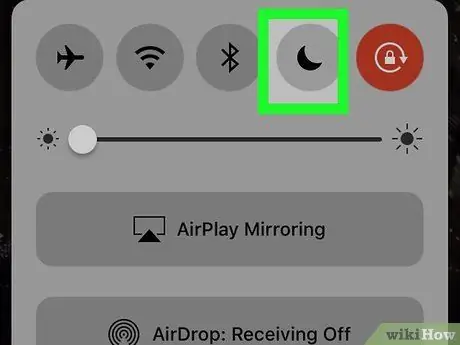
الخطوة 1. قم بإيقاف تشغيل وضع القيادة مؤقتًا
على iPhone ، تسمى ميزة "وضع القيادة" "عدم الإزعاج". قم بما يلي لإيقاف تشغيله:
- اسحب لأعلى من أسفل الشاشة.
-
المس الرمز الأرجواني "الرجاء عدم الإزعاج"
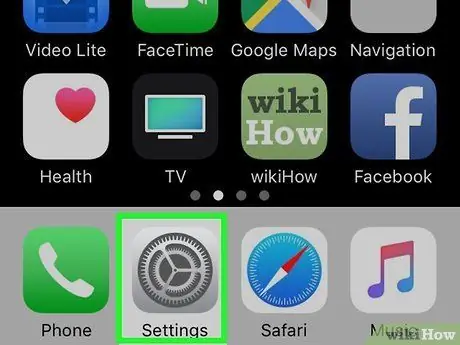
الخطوة 2. افتح الإعدادات
على iPhone.
اضغط على أيقونة الإعدادات وهي عبارة عن ترس رمادي.
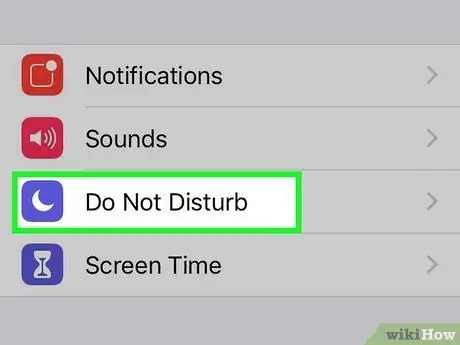
الخطوة الثالثة. اسحب الشاشة لأسفل ، ثم المس "عدم الإزعاج"
توجد أيقونة الشهر أعلى صفحة الإعدادات.
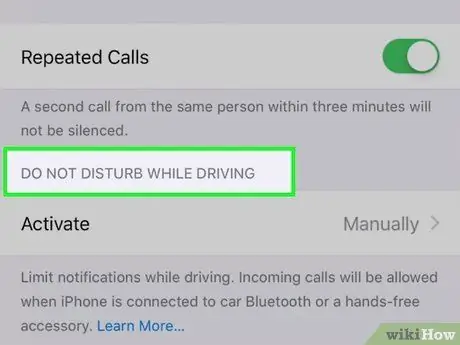
الخطوة 4. اسحب الشاشة لأسفل إلى قسم "عدم الإزعاج أثناء القيادة"
هذا القسم في أسفل الصفحة.
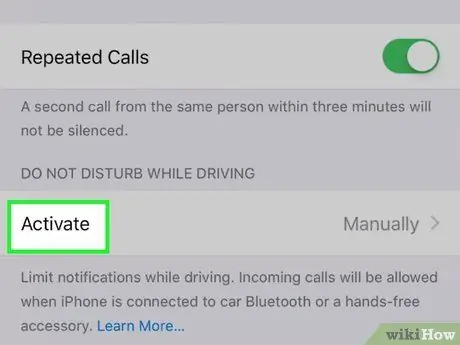
الخطوة 5. المس تنشيط
ستجده تحت عنوان "عدم الإزعاج أثناء القيادة".
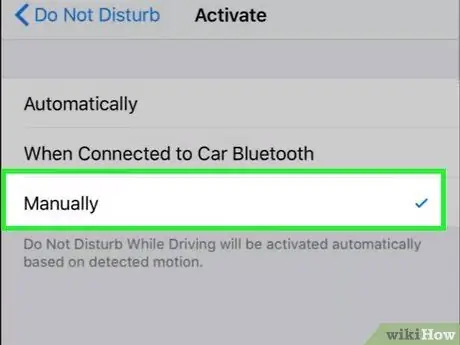
الخطوة 6. المس يدويًا
يوجد هذا الخيار في أسفل القائمة. من خلال القيام بذلك ، تكون ميزة "عدم الإزعاج" نشطة فقط إذا تم تحديدها يدويًا.
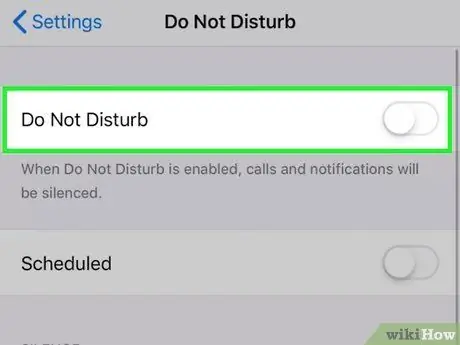
الخطوة 7. قم بإيقاف تشغيل "عدم الإزعاج" إذا لزم الأمر
إذا كانت ميزة "عدم الإزعاج" نشطة حاليًا ، فانقر على الزر "رجوع" في الزاوية اليسرى العليا ، ثم اسحب لأعلى على الشاشة وانقر على الزر الأخضر "عدم الإزعاج".
يمكنك أيضًا استخدام مركز التحكم لإيقاف تشغيل وضع القيادة كما هو موضح في الخطوة الأولى من هذا القسم
الطريقة 2 من 2: على Android
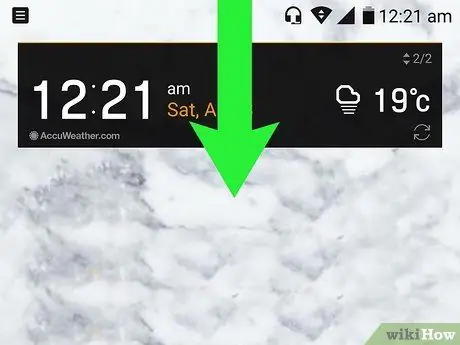
الخطوة 1. افتح قائمة الإعدادات السريعة
استخدم إصبعين لتحريك الشاشة من أعلى إلى أسفل. سيتم عرض قائمة منسدلة.
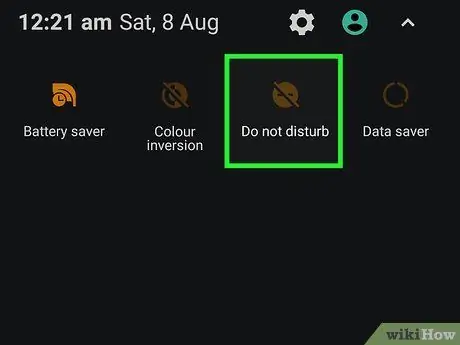
الخطوة الثانية. ابحث عن إشعار "وضع القيادة" أو "الرجاء عدم الإزعاج"
إذا كان جهاز Android في وضع القيادة ، فسيظهر إشعار في هذا الشريط.
إذا كان لديك Samsung Galaxy ، فالمس الرمز لا تقاطع في القائمة المنسدلة لإيقاف تشغيل وضع القيادة. قد تحتاج إلى تأكيد هذا التغيير.
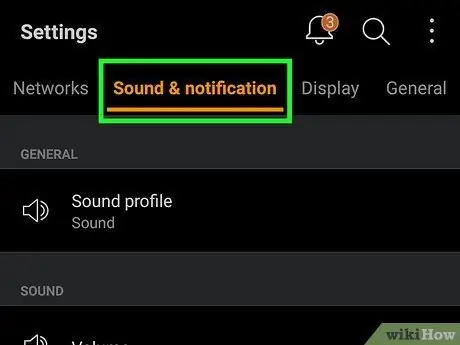
الخطوة 3. المس الإعلام
سيتم فتح صفحة الإعدادات الخاصة بوضع القيادة.
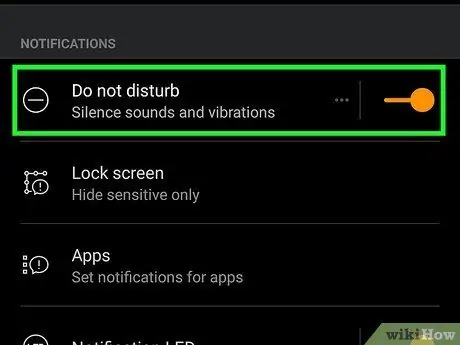
الخطوة 4. المس مفتاح "تشغيل" أو "عدم الإزعاج"
يوجد هذا الزر عادةً في الجزء العلوي من الشاشة ، ولكن لكل طراز Android خيارات وضع قيادة مختلفة قليلاً. من خلال لمس هذا الزر ، سيتم إيقاف وضع القيادة.
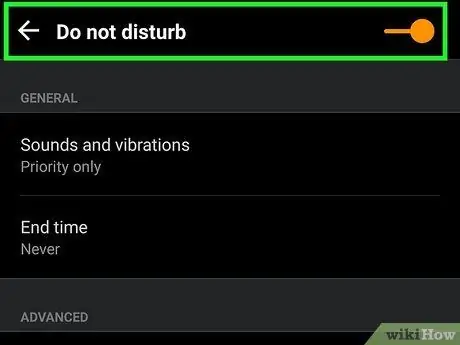
الخطوة 5. قم بإيقاف تشغيل القيادة العصرية على جهاز Android بشكل دائم
لسوء الحظ ، يمكن أن تختلف كيفية تعطيل وضع القيادة بشكل دائم على كل جهاز يعمل بنظام Android. أسهل طريقة للعثور على إعدادات وضع القيادة هي إجراء بحث في تطبيق الإعدادات:
- أفتح الإعدادات.
-
المس حقل البحث أو الرمز
، ثم قم بإجراء بحث باستخدام الكلمتين الرئيسيتين "قيادة" أو "الرجاء عدم الإزعاج".
- حدد الإعداد المتعلق بالتنشيط التلقائي لوضع القيادة عندما يكون المستخدم في السيارة.
- تعطيل هذا الإعداد.
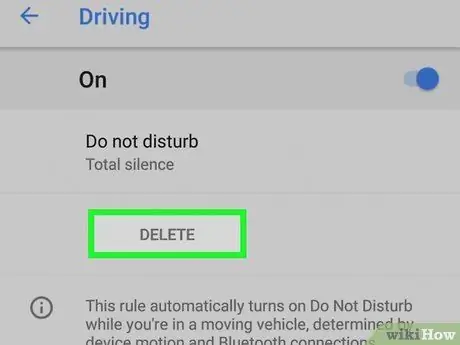
الخطوة 6. قم بإيقاف تشغيل وضع القيادة على أجهزة Android من صنع Google
على سبيل المثال ، إذا كنت تستخدم Pixel 2 ، فستحتاج إلى الانتقال إلى الإعدادات ، المس يبدو ، تفضيلات اللمس لا تقاطع ، لمس. اتصال. صلة القيادة ، و المس حذف في صفحة قواعد "القيادة".
- قد تحتاج أولاً إلى تعطيل "الرجاء عدم الإزعاج" لإزالة قاعدة "القيادة".
- إذا لم تكن قد أعددت قواعد "القيادة" ، فلن يتم تشغيل وضع القيادة تلقائيًا على أجهزة Pixel.






